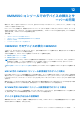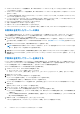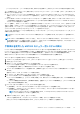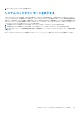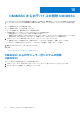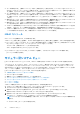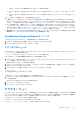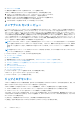Users Guide
Table Of Contents
- OpenManage Integration for Microsoft System Center Version 7.3 for Microsoft Endpoint Configuration Manager and System Center Virtual Machine Manager 統合ユーザーズ ガイド
- 目次
- はじめに: OMIMSSC
- OMIMSSC ライセンス
- OMIMSSC コンポーネント
- OMIMSSCのサポート マトリックス OMIMSSC
- 導入 OMIMSSC
- OMIMSSCでのMicrosoftコンソールの登録 OMIMSSC
- OMIMSSCとそのコンポーネントの管理
- OMIMSSCアプライアンスのバックアップおよび復元
- アンインストール OMIMSSC
- OMIMSSCのアップグレード
- 認定資格およびハイパーバイザーのプロフィールを管理する
- OMIMSSCコンソールでのデバイスの検出とサーバーの同期
- OMIMSSCからのデバイスの削除 OMIMSSC
- OMIMSSC のビュー
- Operational Template(運用テンプレート)の管理
- 事前定義されたOperational Template(運用テンプレート)
- 参照サーバの構成について
- 参照モジュラー型システムの構成について
- 参照サーバーからOperational Template(運用テンプレート)を作成する
- 参照モジュラー型システムからOperational Template(運用テンプレート)を作成する
- Operational Template(運用テンプレート)を使用してクラスターを作成する
- Operational Template(運用テンプレート)の表示
- Operational Template(運用テンプレート)の編集
- 運用テンプレートを使用して、複数サーバーにシステム固有値(プール値)を設定する
- サーバーにOperational Template(運用テンプレート)を割り当て、運用テンプレート コンプライアンスを実行する
- 運用テンプレートの導入
- Operational Template(運用テンプレート)の割り当て解除
- Operational Template(運用テンプレート)の削除
- OMIMSSCを使用したオペレーティング システムの導入
- OMIMSSCを使用したデバイスのプロビジョニング OMIMSSC
- ファームウェアのアップデート OMIMSSC
- OMIMSSCを使用したデバイスの管理 OMIMSSC
- Azure Stack HCIクラスターの導入
- トラブルシューティング
- 管理に必要なリソース: OMIMSSC
- MECM用OMIMSSCコンソール拡張機能を使用するためのアクセス権の検証
- SCVMM用OMIMSSCコンソール拡張機能を使用するためのPowerShell許可の検証
- インストールおよびアップグレードのシナリオ: OMIMSSC
- OMIMSSC 管理ポータルのシナリオ
- 検出、同期、インベントリーのシナリオ: OMIMSSC
- 一般的なシナリオ: OMIMSSC
- ファームウェア アップデートのシナリオ: OMIMSSC
- OMIMSSC でのオペレーティングシステム導入シナリオ
- OMIMSSC でのサーバプロファイルのシナリオ
- OMIMSSC での LC ログシナリオ
- 付録I:タイムゾーン属性値
- 付録II:プール値の入力
- Dell EMCサポート サイトからのサポート コンテンツへのアクセス
OMIMSSC コンソール拡張機能を登録済み MECM と同期
する
すべてのサーバー(ホストおよび未割り当て)を登録済み MECM から OMIMSSC へ同期できます。また、同期後に、サーバーに
関する最新のファームウェア インベントリー情報を取得します。
OMIMSSC と登録済み MECM コンソールを同期する前に、次の要件が満たされていることを確認します。
● サーバーのデフォルト iDRAC 認定資格プロフィールの詳細を取得します。
● OMIMSSC を MECM と同期させる前に、Dell デフォルト コレクションをアップデートします。ただし、割り当てられていない
サーバーが MECM で検出された場合、そのサーバーは[Dell サーバー コレクションのインポート]に追加されます。このサー
バを [Dell デフォルトコレクション] に追加するには、[OOB] ページでサーバの iDRAC IP アドレスを追加します。
● MECM にデバイスの重複エントリーがないことを確認します。
OMIMSSC と MECM を同期した後、デバイスが MECM に存在しない場合は、[デバイス コレクション]の下に[すべての Dell
Lifecycle Controller サーバー]コレクションと[Dell サーバーのインポート]コレクションが作成され、それぞれのグループにサー
バーが追加されます。
OMIMSSC コンソール拡張機能を登録済み SCVMM と同期する
SCVMM コンソールから、すべての Hyper-V ホスト、Hyper-V ホスト クラスター、モジュラー Hyper-V ホスト、未割り当てサーバ
ーを、SCVMM 用の OMIMSSC コンソール拡張機能と同期できます。また、同期後に、サーバに関する最新のファームウェアイン
ベントリ情報を取得します。
OMIMSSC を SCVMM と同期する前に、次の点に注意してください。
● サーバーのデフォルト iDRAC 認定資格プロフィールの詳細を取得します。
● ホスト サーバーのベースボード管理コントローラー(BMC)が iDRAC Ip アドレスで設定されていない場合、ホスト サーバー
を OMIMSSC と同期できません。そのため、SCVMM で BMC を設定(詳細については、technet.microsoft.com の MSDN
の記事を参照)してから、OMIMSSC を SCVMM と同期します。
● SCVMM は環境内で多数のホストをサポートするため、同期の実行には長い時間がかかります。
登録済みの Microsoft コンソールとの同期
Microsoft コンソールで管理されているサーバーを OMIMSSC に追加するには、次の手順を実行します。
1. OMIMSSC で、[[設定と導入]]をクリックし、[[サーバー ビュー]]をクリックして、[[OMIMSSC]との同期]をクリック
し、登録した MSSC にリストされているすべてのホストを OMIMSSC アプライアンスと同期します。
2. 登録した MSSC に表示されているすべてのホストをアプライアンスと同期するには、[OMIMSSC と同期]]をクリックします。
同期の実行タスクは長時間かかります。[ジョブおよびログ] ページでジョブステータスを表示します。
同期エラーの解決
OMIMSSC と同期されなかったサーバーは、iDRAC IP アドレスとホスト名と共にリストされます。
メモ: 無効な資格情報、iDRAC IP アドレス、接続、またはその他の問題が原因で同期されていないすべてのサーバについては、
先に問題を解決してから、同期してください。
メモ: 再同期中に、登録された MSSC 環境から削除されたホスト サーバーは、OMIMSSC コンソール拡張機能の[未割り当て
サーバー]タブに移動されます。サーバが退避された場合は、そのサーバを未割り当てサーバのリストから削除します。
サーバーと問題がある認定資格プロフィールを再同期するには、次の手順を実行します。
1. OMIMSSC で、[設定と導入]をクリックし、[サーバー ビュー]をクリックしてから、[同期エラーの解決]をクリックしま
す。
2. [同期エラーの解決] をクリックします。
3. 再同期するサーバーを選択し、認定資格プロフィールを選択するか、認定資格プロフィールを作成するために[新規作成]を
クリックします。
4. ジョブ名を入力し、必要に応じて [ジョブリストに移動] オプションを選択すると、ジョブが送信されると自動的にジョブの
ステータスが表示されます。
44 OMIMSSC コンソールでのデバイスの検出とサーバーの同期